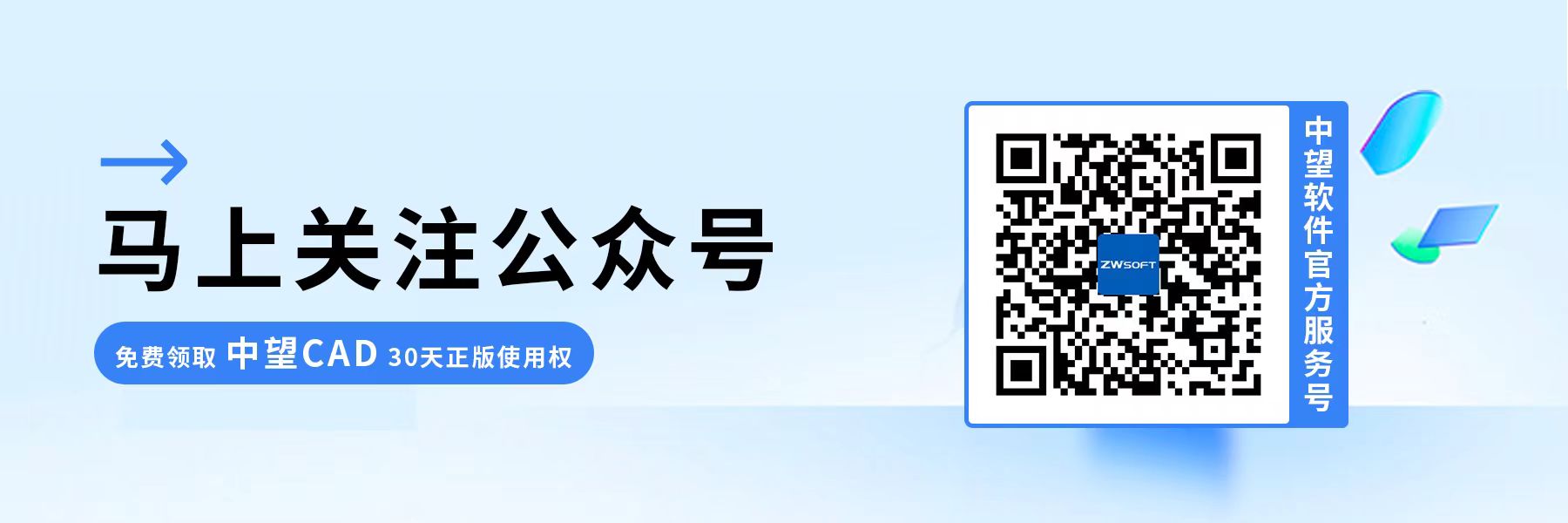在CAD中获取图纸所需坐标点的方法
在CAD中获取图纸所需坐标点的方法
使用CAD绘制图纸的过程中,为了帮助看图者更好地了解图纸内容,获取坐标点数据是必不可少的。当用户需要从图纸中获取大量多段线的点坐标并进行提取时,我们可以借助此插件来实现这一功能。接下来一起来看看具体的方法吧:
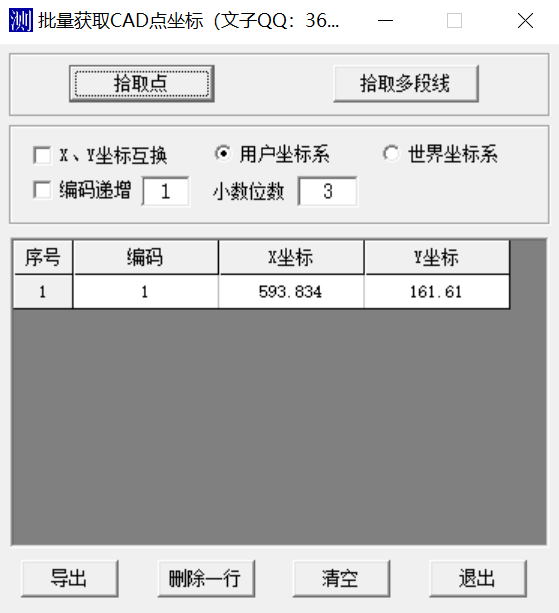
本插件具备以下功能,为用户提供便利的方式来拾取点和多段线的坐标。
具体操作步骤如下:
1.用户能够使用该插件方便地拾取点和多段线的坐标。
2.首先,打开中望CAD坐标获取插件,双击运行【注册控件.bat】来完成该插件的注册工作。
3.其次,用户需要打开中望CAD软件,并将其设为默认打开方式。随后,再次双击运行【中望CAD坐标获取.exe】以启动插件。
4.用户可以根据自身需求选择所需功能,比如拾取点或拾取多段线。
5.根据CAD命令行的提示,进行相应的操作。
6.插件将会在其内部生成拾取坐标,并可以导出到Excel中进一步使用。
掌握以上方法,我们就能熟练地在CAD中获取图纸所需坐标点了。如果你觉得本文对你有所帮助的话,请多多关注中望官网,更多CAD相关内容等你来看!